you can edit it according to yourself :
make a separate xml :let's say app_bar xml :
<?xml version="1.0" encoding="utf-8"?>
<android.support.v7.widget.Toolbar xmlns:android="http://schemas.android.com/apk/res/android"
xmlns:app="http://schemas.android.com/apk/res-auto"
android:layout_width="match_parent"
android:layout_height="wrap_content"
android:background="?attr/colorPrimary"
android:theme="@style/AppTheme.AppBarOverlay"
android:minHeight="?attr/actionBarSize">
<LinearLayout
android:id="@+id/ll_back_image"
android:layout_width="50dp"
android:layout_height="48dp"
android:visibility="invisible"
android:gravity="left">
<ImageView
android:layout_width="wrap_content"
android:layout_height="wrap_content"
android:icon="@mipmap/back"
android:layout_gravity="center"
android:gravity="end|center"
android:id="@+id/toolbar_back_image"/>
</LinearLayout>
<TextView
android:layout_width="wrap_content"
android:layout_height="wrap_content"
android:layout_gravity="center"
android:textSize="17dp"
android:textStyle="bold"
android:textColor="#fff"
android:id="@+id/toolbar_title"/>
<ImageView
android:layout_width="wrap_content"
android:layout_height="wrap_content"
android:layout_marginRight="10dp"
android:visibility="invisible"
android:layout_gravity="right"
android:icon="@mipmap/ic_sort_white_24dp"
android:id="@+id/filter_img_id"/>
</android.support.v7.widget.Toolbar>
Include the above layout in your main_activity.xml //you can change according to your xml:like this :
<?xml version="1.0" encoding="utf-8"?>
<FrameLayout xmlns:android="http://schemas.android.com/apk/res/android"
android:layout_width="match_parent"
android:layout_height="match_parent"
android:focusable="false"
android:focusableInTouchMode="false"
android:background="@color/faintwhite"
android:id="@+id/container">
<RelativeLayout
android:layout_width="match_parent"
android:layout_height="match_parent"
>
<include
android:id="@+id/tool_bar"
layout="@layout/app_bar"/>
<LinearLayout
android:layout_width="match_parent"
android:layout_height="wrap_content"
android:orientation="vertical"
android:layout_gravity="center"
android:layout_below="@+id/tool_bar">
<LinearLayout
android:id="@+id/lin_lay"
android:layout_width="wrap_content"
android:layout_height="wrap_content">
<ImageView
android:layout_width="wrap_content"
android:layout_height="wrap_content"
/>
</LinearLayout>
<LinearLayout
android:id="@+id/linear2"
android:layout_width="wrap_content"
android:layout_height="wrap_content">
<ImageView
android:id="@+id/img"
android:layout_width="wrap_content"
android:layout_height="wrap_content"
/>
</LinearLayout>
</LinearLayout>
</RelativeLayout>
</FrameLayout>
If you are using fragment:
public View onCreateView(LayoutInflater inflater, ViewGroup container, Bundle savedInstanceState) {
view = inflater.inflate(R.layout.mini_detail, container, false);
findAllId();
if (Build.VERSION.SDK_INT >= Build.VERSION_CODES.LOLLIPOP) {
Window window = getActivity().getWindow();
window.addFlags(WindowManager.LayoutParams.FLAG_DRAWS_SYSTEM_BAR_BACKGROUNDS);
window.clearFlags(WindowManager.LayoutParams.FLAG_TRANSLUCENT_STATUS);
window.setStatusBarColor(MiniDetail.this.getResources().getColor(R.color.colorPrimary));
}
((AppCompatActivity) getActivity()).setSupportActionBar(toolbar);// action bar
((AppCompatActivity) getActivity()).getSupportActionBar().setDisplayShowTitleEnabled(false);
TextView tv= (TextView) toolbar.findViewById(R.id.toolbar_title);
tv.setText("MUMBA");
if you are using Activity :
public class SplashScreen extends AppCompatActivity {
@Override
protected void onCreate(Bundle savedInstanceState) {
super.onCreate(savedInstanceState);
setContentView(R.layout.splash_screen);
Toolbar toolbar = (Toolbar)findViewById(R.id.tool_bar);
if (Build.VERSION.SDK_INT >= Build.VERSION_CODES.LOLLIPOP) {
Window window = getWindow();
window.addFlags(WindowManager.LayoutParams.FLAG_DRAWS_SYSTEM_BAR_BACKGROUNDS);
window.clearFlags(WindowManager.LayoutParams.FLAG_TRANSLUCENT_STATUS);
window.setStatusBarColor(SplashScreen.this.getResources().getColor(R.color.black));
}
toolbar.setBackgroundColor(getResources().getColor(R.color.black));
setSupportActionBar(toolbar);// action bar
getSupportActionBar().setDisplayShowTitleEnabled(false);
TextView tv= (TextView) toolbar.findViewById(R.id.toolbar_title);
tv.setText("Welcome");